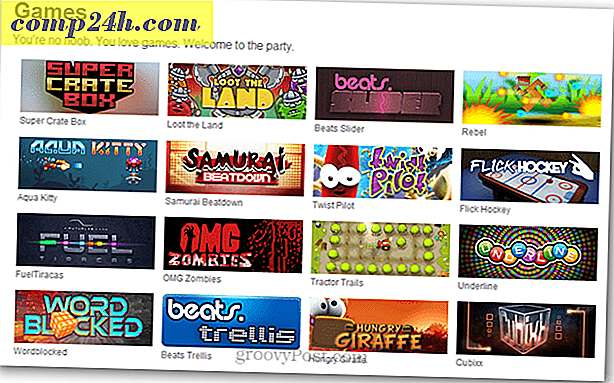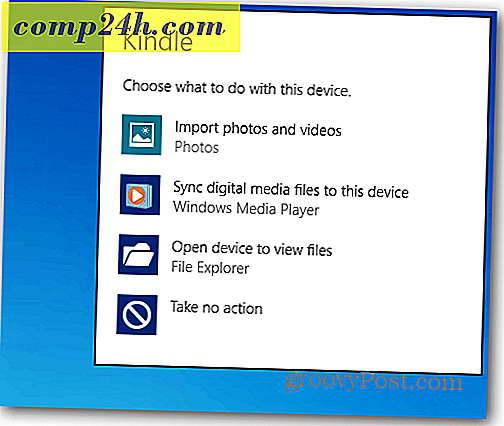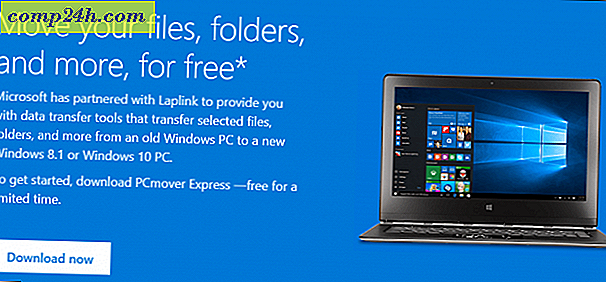Angi en nettverksplassering for Windows 8 filhistorikk
Windows 8 inneholder Filhistorikk som oppdager filendringer og støtter dem regelmessig. Hvis nettverket ditt inneholder en server eller Network Attached Storage (NAS), er det enkelt å sikkerhetskopiere det. Dette er nyttig hvis du ikke vil ha en ekstra intern eller ekstern stasjon koblet til hver av dine Windows 8-systemer.
Angi Windows 8 filhistorikk til nettverksplassering
Filhistorikk er slått av som standard, og du må aktivere det først. Du trenger ikke en ekstra stasjon første gang du setter den opp skjønt. Åpne Kontrollpanel og klikk Filhistorikk.
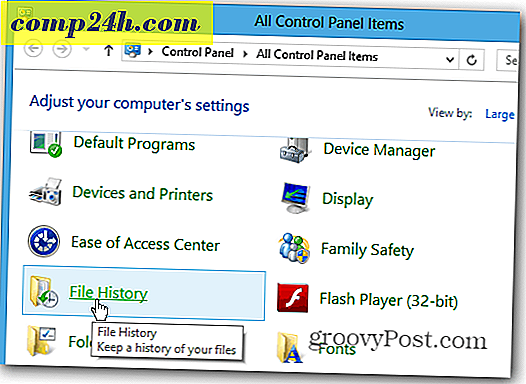
Alternativt kan du bruke tastatursnarveien Windows Nøkkel + W for å hente opp Innstillinger søk og skrive: Filhistorikk og klikk på ikonet Filhistorikk under søkeresultatene.

Deretter klikker du Velg hyperkoblingen til venstre på venstre side.

Klikk deretter på Legg til nettverksplassering-knappen under Velg filhistorikkdisk.

Hvis dette er første gang du setter det opp, klikker du Slå på nettverksoppdaging og fildeling. Du må gjøre dette først ellers vil Windows ikke se nettverksplasseringen.

En dialogboks vil komme opp spørre hvor du skal aktivere nettverksoppdaging og fildeling. Hvis du er på en bærbar datamaskin, anbefaler jeg at du velger det første alternativet for å gjøre nettverket ditt privat. Du vil ikke at filene skal være fritt tilgjengelige når du er på et offentlig WiFi-nettverk i kaffebaren.

Nå bare bla til plasseringen på serveren din eller NAS der du vil at filhistorikken skal sikkerhetskopieres.

Deretter kommer du tilbake til skjermbildet Filhistorikk i Kontrollpanel. Du ser at den er slått på, og det bør lagre kopier av filene dine med en gang.

Under Avanserte innstillinger kan du velge hvor ofte du vil at Windows 8 skal skanne etter filendringer og sikkerhetskopiere filloggen. Det er satt til å sjekke hver time som standard.

Her ser du noen av de andre funksjonene i Windows 8 som lar deg sikkerhetskopiere dataene dine og gjenopprette systemet.
- Opprett et Windows 8-systembilde
- PC Reset
- PC-oppdatering
- Oppbevaringsrom